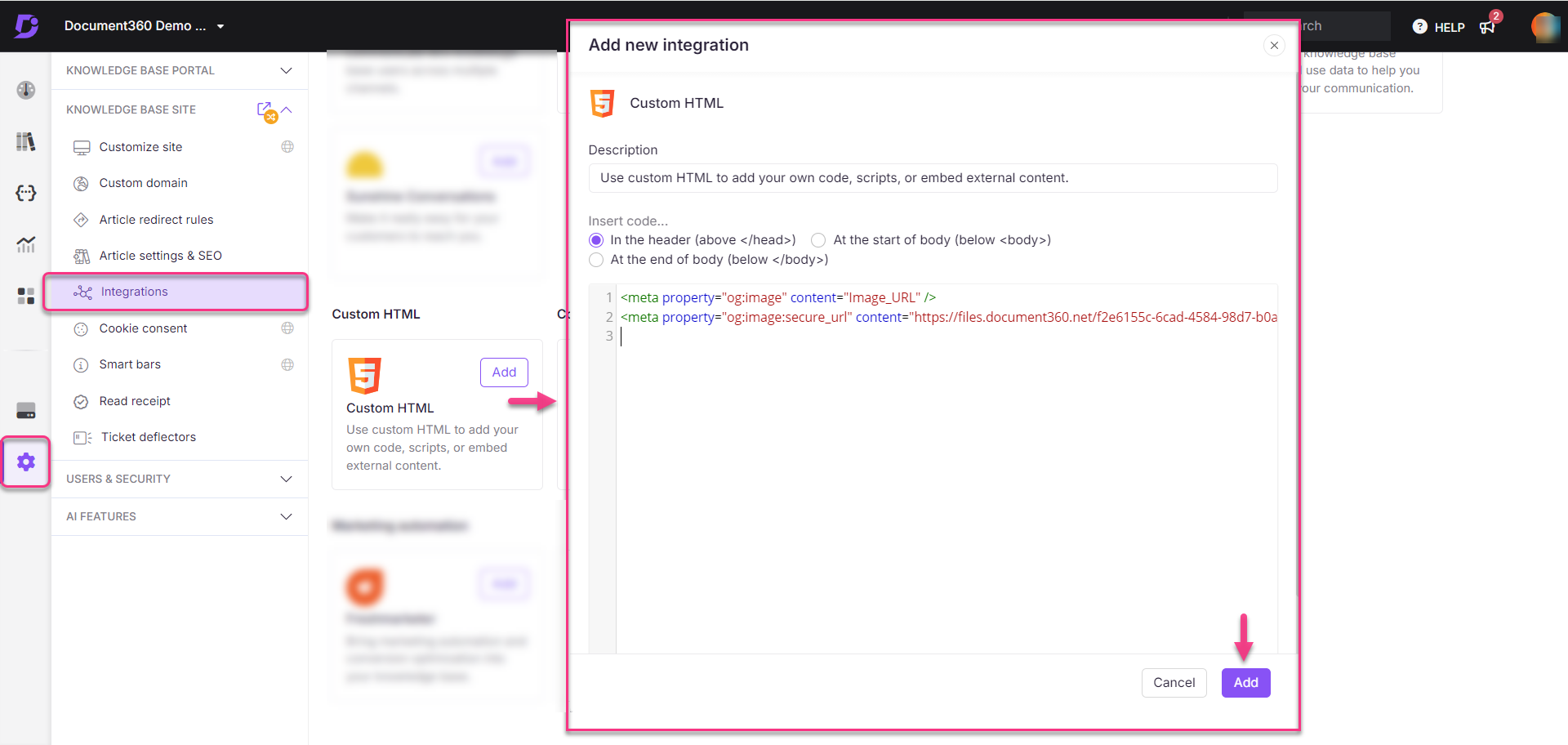No Document360, você pode adicionar uma imagem em destaque específica para cada artigo. Às vezes, você pode ter perdido a adição de uma imagem em destaque. No entanto, se você compartilhar o artigo nas mídias sociais (como Facebook, Twitter, LinkedIn, etc.) sem uma imagem em destaque, ele poderá escolher uma imagem aleatória disponível no artigo. Essas imagens aleatórias não são uma boa miniatura para seus artigos com frequência.
Se você definir uma imagem em destaque padrão, ela será compartilhada como miniatura para todos os artigos que não tiverem uma imagem em destaque. A imagem em destaque que você deseja adicionar deve estar disponível na Web. Se estiver disponível em seu dispositivo local, você poderá carregá-lo no Drive e utilizar o URL da imagem. Siga as etapas abaixo para definir uma imagem em destaque padrão para os artigos em seu projeto da base de conhecimento.
Solução
Navegue até Configurações () > site da base de conhecimento > Integrações no portal da base de conhecimento.
Vá para HTML personalizado e clique em Adicionar.
O painel Adicionar nova integração será exibido.
Digite uma descrição para a integração e certifique-se de que No cabeçalho (acima</cabeçalho>) esteja selecionado.
Cole o snippet abaixo no editor de código:
<meta property="og:image" content="Image_URL" />
No snippet acima, substitua o texto "Image_URL" pelo URL da imagem em destaque padrão.
URL de exemplo da unidade do Document360: https://cdn.document360.io/8*****dd1/Images/Documentation/default_fi.png
Clique em Adicionar.